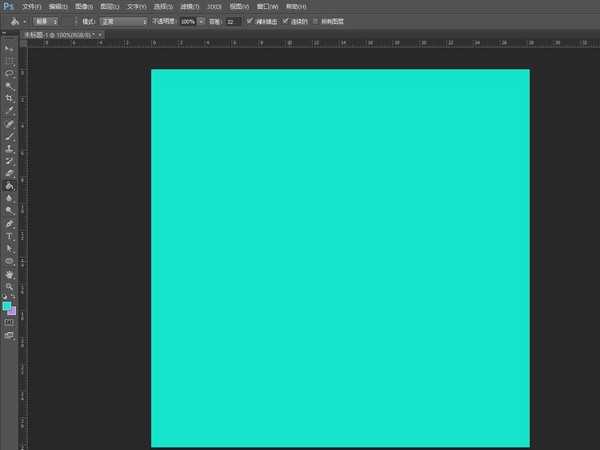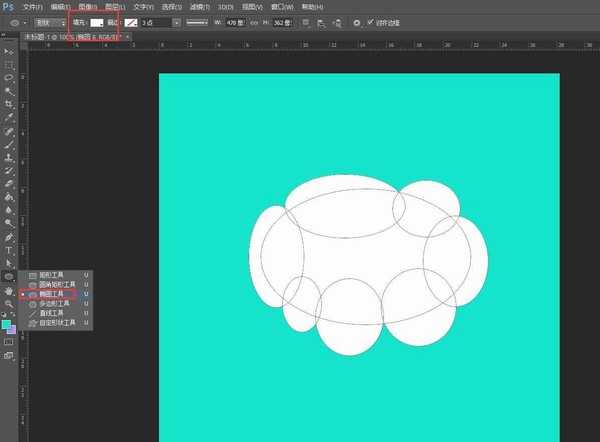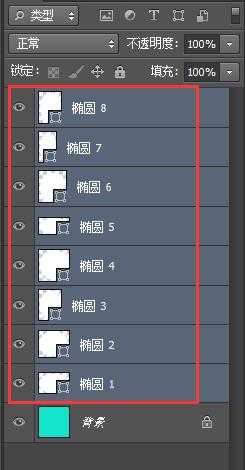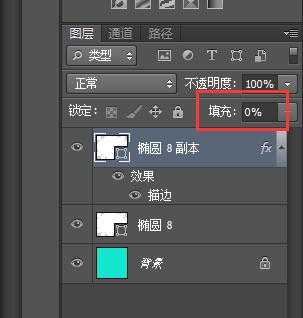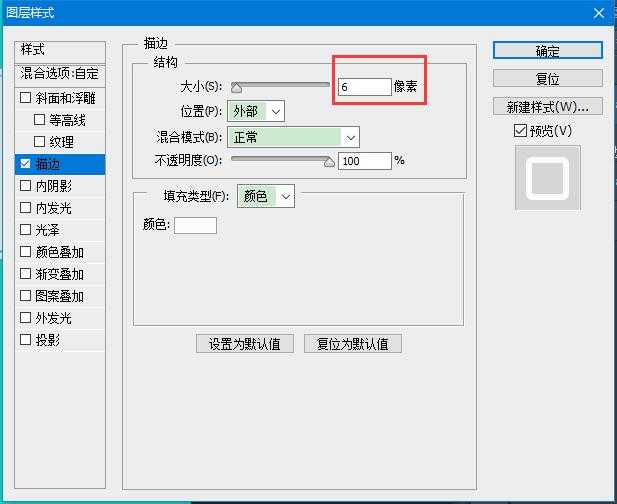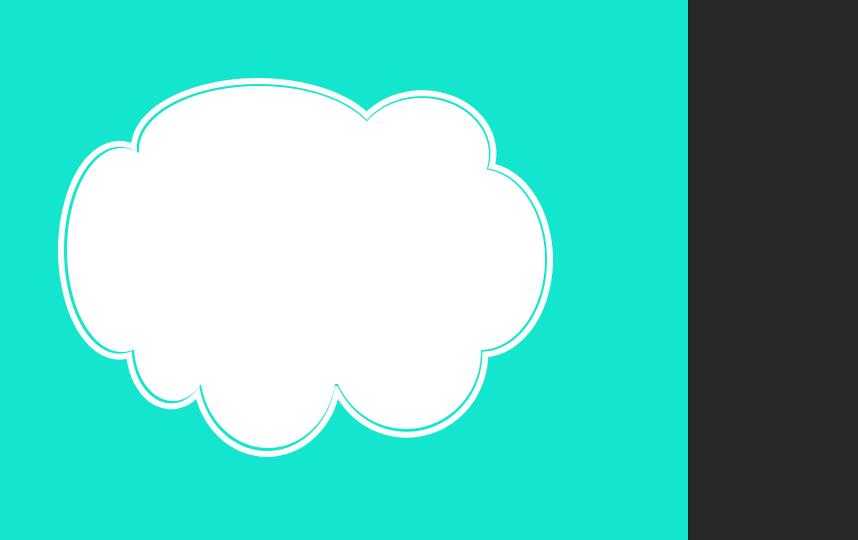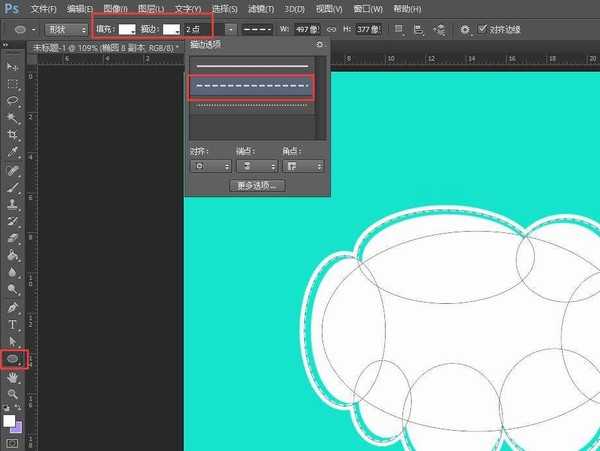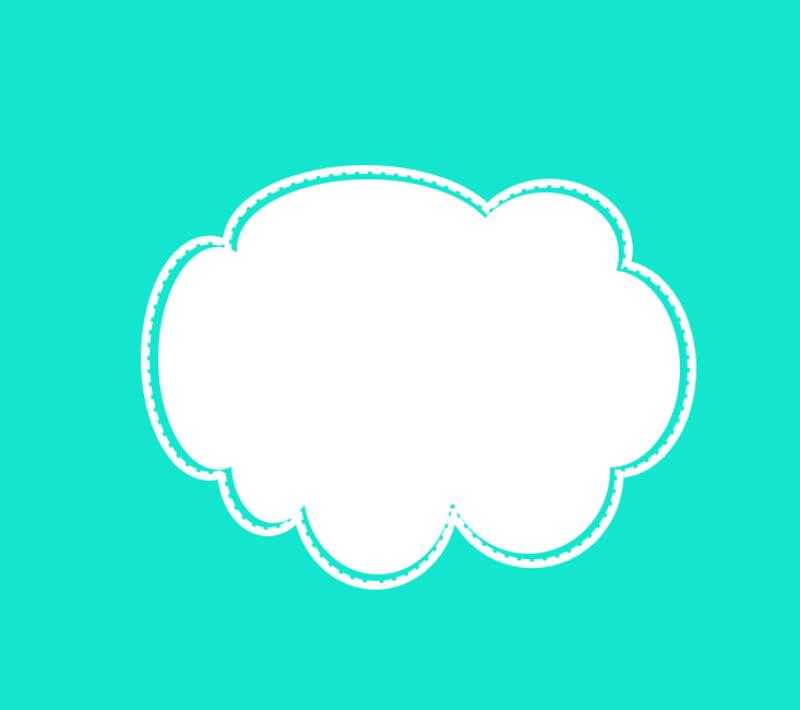怎么用ps画云朵?需要绘制卡通云朵,在ps中怎么画白云呢?有的朋友对此可能还不太清楚,今天,小编为大家带来了ps绘制简单的卡通云朵教程。感兴趣的朋友快来了解一下吧。
- 软件名称:
- Adobe Photoshop CC 2019 20.0 简体中文安装版 32/64位
- 软件大小:
- 1.73GB
- 更新时间:
- 2019-12-04立即下载
ps绘制简单的卡通云朵教程
打开ps,新建画布(ctrl+n),选择合适尺寸,我这里选择800*800
把背景改个颜色,因为云朵是白色,会看不清,我这里选择浅绿色为背景(除了白色,可以任意选择你喜欢的颜色)
使用椭圆工具绘制几个圆形,将其拼接在一起(任意拼接,你的云朵你做主)
按住shift选中所有图层,或者按ctrl一个一个选中也可以
按住Ctrl+e合并选中的图层,然后拷贝合并图层,关闭填充,打开描边
将描边改为6像素
得到效果如下,如果外边的一圈不太明显,也可shift+alt等比例扩大一圈即可
也可将直线改为虚线,得到不一样的效果
最后再用椭圆工具画上两个小圆就完成啦
以上便是小编为大家分享的"怎么用ps画云朵 ps绘制简单的卡通云朵教程"的全部内容,希望能够帮到你,持续发布更多资讯,欢迎大家的关注。
华山资源网 Design By www.eoogi.com
广告合作:本站广告合作请联系QQ:858582 申请时备注:广告合作(否则不回)
免责声明:本站资源来自互联网收集,仅供用于学习和交流,请遵循相关法律法规,本站一切资源不代表本站立场,如有侵权、后门、不妥请联系本站删除!
免责声明:本站资源来自互联网收集,仅供用于学习和交流,请遵循相关法律法规,本站一切资源不代表本站立场,如有侵权、后门、不妥请联系本站删除!
华山资源网 Design By www.eoogi.com
暂无评论...
稳了!魔兽国服回归的3条重磅消息!官宣时间再确认!
昨天有一位朋友在大神群里分享,自己亚服账号被封号之后居然弹出了国服的封号信息对话框。
这里面让他访问的是一个国服的战网网址,com.cn和后面的zh都非常明白地表明这就是国服战网。
而他在复制这个网址并且进行登录之后,确实是网易的网址,也就是我们熟悉的停服之后国服发布的暴雪游戏产品运营到期开放退款的说明。这是一件比较奇怪的事情,因为以前都没有出现这样的情况,现在突然提示跳转到国服战网的网址,是不是说明了简体中文客户端已经开始进行更新了呢?
更新日志
2024年09月24日
2024年09月24日
- 国风大师纯音系列《古筝仙子 常静演奏 十指弹一》1CD[FLAC][919MB]
- DasKapital-OneMustHaveChaosInsidetoGiveBirthtoaDancingStar(2024)[24-44.1]WAV
- 王菲.1999-《只爱陌生人》日本东芝版[低速原抓WAV+CUE]
- 张小英1987-金奖金曲第一集[新加坡版][WAV+CUE]
- 鹿晗.2015-重启【海蝶】【FLAC分轨】
- 张芸京.2012-小女孩【金牌大风】【WAV+CUE】
- 余天.2002-雄狮魅力金曲2CD(南方金点系列)【南方】【WAV+CUE】
- 银霞.1982-《结·SAYYESMYBOY》台湾复刻版[WAV+CUE]
- 梁汉文1993-火热动感[引进版][WAV+CUE]
- 梁汉文2008-EDMONDHITS48[香港]3CD[WAV+CUE]
- 国风大师纯音系列《童丽-[渭城曲]》1CD[WAV分轨][593.5MB]
- 国风大师纯音系列《许菱子《烧筝2》古筝曲集》1CD[WAV分轨][1.3GB]
- 王子异《1996 Part.2》[320K/MP3][18.29MB]
- 群星.1994-宝丽金最倾情3CD【宝丽金】【WAV+CUE】
- 乐俊亨.2024-同泪【CharioticMusic】【FLAC分轨】